Någon gång i november fick jag ett mail från arrangörerna om att jag placerats på andraplats och fick någon slags resväska hemskickad som pris. Jag har helt glömt bort att följa upp händelseförloppet och noterade alldeles nyss att man skrivit ett par rader om tävlingen på ingenjören.se.
2009-12-21
Nyhet: Silver i fototävling!
Någon gång i november fick jag ett mail från arrangörerna om att jag placerats på andraplats och fick någon slags resväska hemskickad som pris. Jag har helt glömt bort att följa upp händelseförloppet och noterade alldeles nyss att man skrivit ett par rader om tävlingen på ingenjören.se.
2009-12-17
Loppis och marknadsföring
Det är mer tanke bakom marknadsföringen än man kan tro. För att jag överhuvudtaget ska få folk att besöka min loppis måste jag verka intressant och lockande i mina reklamannonser.
Mitt mål med projektarbetet är att anordna en snygg loppis, med snygga grejer i bra skick. Detta vill jag spegla i min annons. Jag vill inte att man, när man besöker min loppis, ska möta det unkna och illaluktande, som jag faktiskt tycker att man gör på många loppisar. Jag vill att man ska bli inspirerad och lockad tilll att besöka den, bara efter att ha sett annonsen. Faktum är att det finns allt för många dåliga annonser som kan göra att man får ett dåligt intryck av något egentligen bra.
Om jag ska jämföra två annonser jag hittat, som använts som reklam för två olika loppisar, kan man se stora skillnader. Båda verkar köra efter samma koncept, där man kan hyra ett bord för att sälja sina egna grejer och samtidigt inspireras av andras prylar, men annonserna ser alltså väldigt olika ut.


Den andra hade lockat, i varje fall mig mycket mer, till ett besök än vad den första gör. Den första tycker jag uttrycker den där unkna känslan som jag nämnde tidigare, och ser för mig inte inbjudande ut. De har valt ett tråkigt teckensnitt och framförallt en tråkig bakgrundsfärg som jag tycker talar för det där unkna och illaluktande. När man i den andra valt att lägga tyngd på färg och på detaljer, dras ögat till den direkt och man blir plötsligt mer intresserad.
Jag tycker att satsningen på en bra marknadsföring är viktigt. Jag kommer därför att lägga ner en stor del på detta i mitt projektarbete för att också satsa på min loppis. Ett resultat av min egen annons kommer eventuellt senare.
2009-12-16
Tutorial: Gör en stjärna illustrator

2: Med pathen val gå till Effekt > Transform. Lägg till rotation på 36 grader och 4 copies.

Tutorial: ”Knapp” i Illustrator


Logotyp: Halmstad Hockey

När Halmstad Hammers gick i konkurs för ca ett år sedan hade dom loggan som är längst till vänster, sedan tog några över Halmstad för att vi ungdomar skulle kunna fortsätta att träna och spela hockey (då skapades den loggan som är i mitten bara tillfälligt). Sedan ville dom som tagit över Hammers att den loggan dom hade innan skulle vara en del av den nya loggan som dom skapade som blev den längst till höger, som är den logga som dom har nu idag.
Personligen tycker jag att den är den som är snyggast av dom tre olika dom haft genom åren, för att det är den som är mest "neutral" eller alltså så den inehåller inte så värst många färger men den är ändå liksom inte färglös, vilket gör att den passar in i olika miljöer mer. Men om man tänker så att då sticker den ju inte ut från mängden heller och det kan ju ha båda för- och nackdelar.
Men det jag inte förstår är varför dom vill ha med "Tor" och hans hammare i den nya loggan, för att då koppas ju ihop med att dom gick i konkurs, och då kanske dom nya "ägarna" får ett dåligt rykte och massa sånt vilket kanske inte är så bra. Så det är något negativt dom har gjort tycker jag.
Tutorial: Klipp ut med Pen Tool
De flesta skulle förmodligen dra musen till Lasso Tool för att klippa ut sitt objekt. Men vad många inte vet är att med rätt inställningar kan man använda Pen Tool för att klippa ut. Resultatet tycker jag blir betydligt bättre och även enklare att jobba med.
Nu hade jag tänkt att visa er hur man på ett enkelt och smidigt sätt lär sig den här metoden för att ni ska bli bättre på att klippa ut vad som helst egentligen.
Först vi behöver vi en bild som vi kan jobba med, jag har valt en bild av personer, för att de innefattar många olika sätt att klippa ut på. Då hår och kropp klipps ut olika, men det kommer vi till senare. När vi har öppnat upp bilden i photoshop, och valt Pen Tool. Gäller det att kolla så vi har rätt inställningar.Dessa inställningar är viktiga, för annars kommer vi bara skapa ett objekt och inte kunna klippa ut något.

För att underlätta så mycket som möjligt för mig själv så brukar jag låsa upp mitt bildlager genom att dubbelklicka på hänglåset så att bilden blir ett fritt lager. Detta gör att jag kan lägga andra lager under de lager som jag ska klippa ut ifrån. Sen skapar jag två nya lager genom att klicka på nytt lager knappen. Det ena färgar jag helt svart, och det andra helt vitt. Och flyttar sen de två lagerna så att de ligger under bildlagret i lager panelen. Vilket gör sen att när jag börjar klippa ut så märker jag lättare av skräp som inte ska vara kvar i bilden, som jag inte hade sett om jag inte hade haft ett lager med färg bakom. Till exempel, ser jag inget skräp på den svarta bakgrunden kan jag enkelt släcka de lagret genom att klicka på ögat och sedan ser jag om de finns något skräp som syns på den vita bakgrunden. Finns där inget skräp kan jag vara säker på att där inte är något onödigt som hänger med bilden.

Nu börjar själva utklippningsarbetet. Jag börjar med att göra en snabb markering kring de jag ska klippa ut. Högerklickar någonstans i min marking och väljer "Make Selection". Sen inverterar jag min markering genom att hålla inne CTRL+SHIFT+I, så att mitt objekt inte klipps bort utan istället bakgrunden runt mitt objekt.

När du har något som liknar bilden till höger, är det bara att börja markera de du vill klippa ut. Ett tips är att göra markeringen någon pixel in på ditt objekt då när du sen klickar i "Make Selection..." ska skriva in en feather 0,1. Detta hjälper dig att slippa onödigt mycket av de runt objektet. När markeringen är klar ska du använda dig av CTRL+SHIFT+I så att du tar bort de runt objektet istället för att objektet i sig. Att Zooma in en bit som passar dig underlättar en hel del.Hamnar en "Anchor Point" fel och du vill flytta på den. Så kan du enkelt flytta på den med hjälp av "Add Anchor Point", som ligger under Pen Tool, eller "Direction Selection Tool", den vita pilen under textverktyget.

När vi väl kommer till håret, gäller det att få med så många detaljer, ju fler desto bättre. Detta kommer hjälpa dig senare då det finns ett lite knep att ta till när de gäller ut klippning av hår. Men innan vi börjar fin justera håret så ska vi göra något som heter matting. Det finns under Layer > Matting > Defring och klicka OK på rutan som kommer upp. Detta tar bort de små svarta delarna av bilden, främst i kanterna av din urklippning, som du kanske inte såg från början. Jag brukar göra detta 2 gånger. Nu är vi snart klara.
Dags att återgå till håret för att göra de mer realistiskt så att de inte ser så kantigt ut. Så tar vi "Smudge Tool" och ställer in den på 1 px med 75% strength. Nu kan du börja dra fram och tillbaka där de ser kantigt ut. Och tillslut ser det mer ut som levande år och inte stela kanter.
När vi väl är klara och ska spara bilden. Glöm inte att släcka de svarta och vita lagrerna så att du ser en schackrutig bakgrund när du sparar bilden. Spara inte bilden som en JPG.

Då försvinner hela meningen med att klippa ut för att JPG lägger till en vit bakgrund även fast där inte finns någon. Spara din utklippning istället som en PNG.
Kom ihåg att som med allt annat, så ger övning färdighet. Fortsätt öva så kommer detta snart sitta i ryggmärgen.
2009-12-15
Tutorial: 3D Kub med Fotografier. (Cs3)
Börja med att öppna ett nytt dokument i Photoshop, Vilken storlek du vill. Därefter kan du om du vill lägga in en bild som du vill ha som bakgrund. Du behöver inte ha en bakgrund men det kommer se snyggare och man slipper en vit tråkig standardbakgrund.

Bry er inte om lagren då vi kommer till det senare.

Ta sedan och markera ett av de andra lagren och ta "Edit->Transform->Again" eller (Shift+Ctrl+T) Nu har du 2 likadana sidor av en kub och du behöver vända den ena spegelvänt. Det gör du enklast genom att gå in i "Edit->Transform->Flip Horizontal". Placera nu de 2 delar så att deras vita sidor sitter ihop.

Nu saknas det det bara ett lock till våran kub sen är själva grunden klar. Ta din sista kopia av gradient fyrkanten och använd dig av "Free Transform" och rotera hela bilden 45 grader med hjälp av Shift så att det blir perfekt. Placera sedan den fyrkantens kanter så att de passa in på de övre kanterna av våra andra sidor. Du har nu nästan ett lock. Ta tag i det nedre handtaget och med hjälp av Alt så drar du handtaget uppåt och du kommer nu få ett lock. Därefter markerar du Lock lagret med hjälp av Ctrl och klicka på Lagret. Ta nu Gradient verktyget och gör en ny gradient rakt igenom locket så att du får en vit yta som möter den vita ytan i de 2 andra delarna av kuben.

Öppna upp de bilder du vill ha och gör en fyrkantig markering av det du vill ha med i Kuben (Det är viktigt att det är en fyrkantig markering annars kommer det se väldigt konstigt ut). Kopiera markeringen och klistra in den i ditt projekt och placera den bredvid någon av sidorna och välj sedan "Distort" som även den finns under Transform menyn. Dra sedan i de 4 kanterna så att den passar in perfekt i kuben. Gör därefter så med 2st bilder till.
Nu har du en 3D Kub med 3st bilder. Men för att göra det hela lite mer effektfullt så kan man om man vill göra så att det känns mer som det är en "riktig" kub. Markera lagren med dina bilder och välj Overlay i lageregenskapen, Gör detta på alla 3 bilder. Vill du göra det ännu mer 3D liknande kan du lägga till en skugga under, Antingen bara dra ett tjockt svart streck under själva kuben på ett nytt lager och placera lagret under allting förutom bakgrunden och minska opacity tills det ser lagom ut. Eller så kan du göra det lite mer komplicerat och göra en till fyrkant lite större än en av sidorna och fyll den med svart och rotera samt Distort så den får samma form som locket av kuben, Därefter placerar du den under kuben och minskar opacity.

Nu finns det inte mycket mer att göra förutom att spara ditt arbete och vara stolt över att du just nu läst en tutorial på ca 700 ord.
//Jonathan
Elevportfolio: Matilda Winberg
När jag väl sedan började skapa min portfolio så ville inte tankarna riktigt samarbeta med mig. Jag ändrade mig i princip hela tiden. Först så ville jag göra det ena och sen så ville jag göra det andra. Så jag bestämde mig för att göra någonting som var lite utav det ena och lite utav det andra.
Typsnittet valde jag för att jag ville inte ha något alldeles för krångligt typsnitt så att det blir svårläst, därför valde jag en sanseriff. Man ska enkelt kunna se vad det står. Sen varför jag valde att bara skriva med små bokstäver vet jag faktiskt inte riktigt, men om jag tittar på min portfolio nu så tycker jag faktiskt att det ser bättre ut med små bokstäver istället för att ha en stor bokstav i början.
Varför jag valde att göra just den formen på portfolion som jag gjorde, var för att jag ansåg att det blev enkelt och det blev samtidigt snyggt enligt mig. Först hade jag tänk göra någonting liknande som Martin Knutsson hade gjort med sin så att man satte ihop den på något vis, men jag ville göra någonting mer personligt. Så det fick bli som det blev, och resultatet blev bra.
Färgen på portfolion fick bli mestadels lila. Färgen lila betyder intelligens, rikedom, kunglighet och förfining. Det var någonting som jag ville förmedla med min portfolio.
Vad tycker jag om mitt resultat?
Jag anser att jag faktiskt är riktigt nöjd med mitt resultat. Jag ville göra min portfolio personlig, så därför skissade jag en bild på mig själv i Adobe illustrator att ha på framsidan av portfolion. Sedan så är färgen lila också min favoritfärg så det passade utmärkt att ha med på min portfolio.
/Matilda Mph07
2009-12-10
Reportage: Lördag Morgon Medieproduktion
Vi hade förmånen att få träffa Fredrik (fotograf och ägare), Calle (journalist) och Jessica (grafisk formgivare / originalare) och hänga med dem en timme för att få lite inblick i verksamheten. Christian (skribent och chef) var upptagen med jobb på kontoret Stockholm.
Fredrik tog till orda och berättade om tiden före Lördag Morgon och om hur han och kollegan Christian startat upp företaget. Det talades om de tjocka gubbar med fina titlar och stora plånböcker som finansierat deras projekt "Made in Sweden" (ett magasin om entreprenörskap som gavs ut i samarbete med Ung Företagsamhet och som man kan säga satte företaget på kartan) men också om sådana saker som att man på firman ser sitt arbete som en läroprocess där man ständigt utvecklas. Samtidigt talades det om farorna med att stöpa sina arbeten i en och samma form och därmed vikten av förnyelse i såväl innehåll som av grafisk form i produktionerna.

Vill man arbeta i mediebranschen är utbildning en bra start. Jessica har en bred utbildning med 6 års eftergymnasiala studier i bakfickan, obeslutsamhet skyller hon på, men säkerligen har många nyttiga erfarenheter och kunskaper införskaffats inom högskolans väggar och dessutom stärker ju utbildning självförtroendet.
Calle läste journalistik på folkhögskolan där han antogs till utbildningen genom intervju för att bedömning av personlig lämplighet och genom ett tvådagars test på plats. Ett bra alternativ till övriga journalistutbildningar där de höga antagningspoängen endast släpper igenom personer som nitiskt strävat mot höga betyg. Vidare kan man tycka att redan lika personlighetstyper som stöps i samma form som sannolikt genererar likartade journalistiska texter. Risken med detta kan då vara att man som journalist skolas att bli prestigefylld och mindre anpassningsbar i sitt språk och därmed begränsar sig själv till att endast kunna skriva för en viss typ av tidningar.
En stor del av utmaningen och en stor del av tiden i att skapa ett intressant magasin är att hitta nya infallsvinklar för innehållet. Det planeras oerhört mycket vilket kan vara tufft, men arbetet med att verkställa alla idéer brukar vara så kul att det långt övervinner det tuffa planeringsarbetet. Som exempel på annorlunda innehåll kan nämnas den andra utgåvan av "Made in Sweden", där Lördag Morgon fotograferade Ingvar Kamprad i hiphop-kläder. Under fotosessionens klädombyte fick de också tipsat Ikeas grundare att inte ha skjortan instoppad i kalsongerna.

Lördag Morgon verkar vara en schysst arbetsplats med riktigt sköna människor som har kul på jobbet! Blir ni inte lite sugna iallafall? :]
På onsdag är höstterminens sista lektion. För min del kommer förmiddagen att gå till att printa de fysiska portföljer som några av er gjort. På eftermiddagen räknar jag kallt med att ni muntligen presenterar ert portfolioarbete där ni berättar lite om format, färg, form och typografi och om hur portfolion ska hjälpa till med att stärka ert varumärke.
Tack för denna vecka!
Nyhet: Nya skribenter på grafbloggen!
Man kan förvänta sig att få ta del av elevpublikationer som handlar om reklam, logotyper, skivomslag, tutorials och annat skoj. Ska bli kul att se vad som dyker upp här!
Skivomslag: Aiden Knives
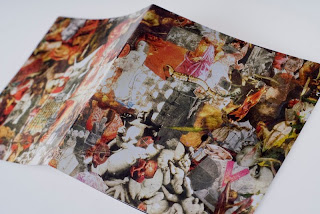
På Aidens senaste skiva har man så har man gjort ett kollage som omslag. Några av dessa bilder som man har med i kollaget är bilder som inte så många skulle vågat publicera och antagligen går emot dom etiska reglerna. Det finns bland annat en bild med en bebis som man har satt Hitlers huvud på och en hel del andra bilder med samma ”stil” på, och en hel del bilder som går emot religion och tron på Gud. Men jag antar att sångaren wiL Francis som har gjort kollaget tyckte att passade skivan och det kan jag väl hålla med om. Skivan handlar mycket om tron på Gud och religion vilket Aiden är emot.
Även om många bilder på detta omslag går över gränsen om vad som är rätt och fel, så tror jag att Aiden vill säga något med dem och tycker att det visar hur skivan är och vad den handlar om. Denna typ av grafisk design tycker jag är bra för den går rakt på sak och får fram sitt budskap tydligt och man är inte rädd för vad andra ska tycka om det. Jag tror även att bilderna har en större genomslagskraft och påverkar människor mer än "vanliga" bilder.
Mer vågade bilder till folket!!!
Hampus
2009-12-09
Tutorial: Hur du gör en cupcake i illustrator

2. Lägg till en del som passar toppen. Det ska se ut som om "glasyren" fortsätter neråt (gör som bild två) och sedan arrangerar du den delen längst bak i bilden.
3. För att det inte ska vara en svart rand i vägen och förstöra så gör du en till liten bit i samma färg som glasyren, både linjerna och innehållet. Sedan anpassas du den efter formen som glasyren har. Till slut ska du ha en färdig cupcake.
4. Nu kan du ändra på färgerna om du vill och om du vill ha din cupcake mer japaninspirerad som jag lägger du bara till ögon och mun, kanske lite stjärnor eller någonting annat kul.
Glhf!
Veronica
2009-12-07
Nyhet: Ett skepp kommer lastat!
Jepp! Under morgonens personalmöte försvann min ärade kollega Magnus ut ett par minuter... När han kom tillbaka hade han träffat en bekant som jobbar på reklambyrån Everyday Magic här i Halmstad och med sig hade han en hel kartong full av gamla Cap & Design-blaskor!
Tack så mycket både till Mange och Robert på Everyday Magic! Grymt roligt att få detta tillskott i referensbiblioteket!








